إصلاح: مشاكل شاشة Dota 2 السوداء
Miscellanea / / June 20, 2022
DOTA 2 ، لعبة ساحة المعركة متعددة اللاعبين عبر الإنترنت قد حازت بالفعل على قلوب الكثيرين. مع وجود معجب كبير يتابع في جميع أنحاء العالم ، دي أو تي ايه 2 هي الآن واحدة من أشهر الألعاب متعددة اللاعبين عبر الإنترنت. يتم دعمه بسهولة في معظم أجهزة الكمبيوتر وأجهزة الكمبيوتر المحمولة الحديثة. ومع ذلك ، يبدو أن المستخدمين الذين لديهم أجهزة منخفضة الجودة تعمل بشكل خاص على نظام التشغيل Windows 10 يواجهون بعض المشكلات أثناء ممارسة اللعبة.
وفقًا للمخاوف ، يواجه المستخدمون مشكلات شاشة سوداء مفاجئة أو أوقات تحميل طويلة أثناء محاولتهم فتح اللعبة. حقيقة أنه قد مر بالفعل بضعة أشهر ، يجعلها الآن مشكلة خطيرة للمستخدمين.
لحسن الحظ ، إذا كنت تمر بكل هذه المشاكل ، فقد قدمنا لك أخيرًا بعض الاسترخاء هنا. في هذه المقالة ، سننظر في الإصلاحات المحتملة لحل شاشة DOTA 2 السوداء والمشكلات الأخرى ذات الصلة. لذا ، دون مزيد من اللغط ، دعونا نبدأ.

محتويات الصفحة
-
إصلاح: مشاكل شاشة Dota 2 السوداء
- الحد الأدنى من متطلبات النظام للعب DOTA 2
- الطريقة الأولى: استخدم خيار التشغيل التجريبي لـ Dota 2
- الطريقة الثانية: حذف الملفات غير الضرورية من Dota 2
- استنتاج
إصلاح: مشاكل شاشة Dota 2 السوداء
قبل أن نبدأ بالإصلاح لهذا اليوم ، إذا كنت تستخدم جهاز كمبيوتر شخصي منخفض المستوى ، فيجب أن تعلم أن DOTA 2 لها متطلبات معينة يجب أن تفي بها. تحتوي اللعبة بالفعل على بعض المتطلبات الموصى بها لتجربة طريقة لعب خالية من التأخير. ومع ذلك ، حتى إذا كان نظامك لا يفي بها ، فيجب عليك على الأقل تلبية الحد الأدنى من متطلبات النظام للعب DOTA 2 على جهازك. الحد الأدنى من متطلبات النظام مذكور أدناه متبوعًا بالإصلاحات الأخرى.
الحد الأدنى من متطلبات النظام للعب DOTA 2
- نظام التشغيل المطلوب: ويندوز 7
- المعالج: ثنائي النواة بسرعة 2.8 جيجاهرتز (Intel / AMD)
- ذاكرة: 4 جيجا رام
- مساحة القرص الثابت: توفر مساحة 8 جيجا بايت
- شبكة الاتصال: اتصال إنترنت واسع النطاق
- برنامج DirectX: الإصدار 9.0c
- كارت الصوت: متوافق مع DirectX
- الرسومات: Nvidia GeForce 8600/9600 GT ، ATI / AMD Radeon HD2600 / 3600
إذا كان نظامك يفي بالمتطلبات المذكورة أعلاه ، يمكنك لعب DOTA 2 على جهاز الكمبيوتر / الكمبيوتر المحمول الخاص بك دون أي تردد. ومع ذلك ، نقترح دائمًا أن يكون لديك المتطلبات الموصى بها لمجرد الحصول على تجربة لا تشوبها شائبة.
الإعلانات
من ناحية أخرى ، إذا كان نظامك يلبي جميع المتطلبات المذكورة أعلاه ولكنك لا تزال تواجه مشكلات ، فعليك إلقاء نظرة على الإصلاح أدناه.
الطريقة الأولى: استخدم خيار التشغيل التجريبي لـ Dota 2
أطلقت Dota 2 مؤخرًا خيارًا تجريبيًا في اللعبة. مشكلة الشاشة السوداء التي تواجهها أثناء محاولتك لعب Dota 2 ليس لها أي حل رسمي حتى الآن. ومع ذلك ، إذا كنت تتعامل مع نفس المشكلة ، فقد يساعدك الإطلاق التجريبي الجديد.
ولكن قبل الدخول في هذا الخيار ، يجب أن تعلم أنه سيحدث بعض التغييرات في تجربتك مع اللعبة. الإطلاق التجريبي يجعل وقت التحميل الأولي للعبة بطيئًا حقًا.
وبالتالي ، قد تضطر إلى الانتظار لفترة من الوقت في كل مرة تفتح فيها Dota 2. ولكن بعد فتحه ، تصبح باقي الوظائف سلسة وسريعة كما كانت دائمًا. بعد قولي هذا ، دعونا الآن نلقي نظرة على كيف يمكنك استخدام هذا الإطلاق بالضبط.
الإعلانات
- أولاً ، قم بتشغيل Steam على جهازك.
- انتقل إلى Dota 2 وقم بتحديثه. إذا تم تحديثه بالفعل ، فانتقل إلى الخطوة التالية.
- انقر بزر الماوس الأيمن فوق ملفات Dota 2 وحدد الخصائص.
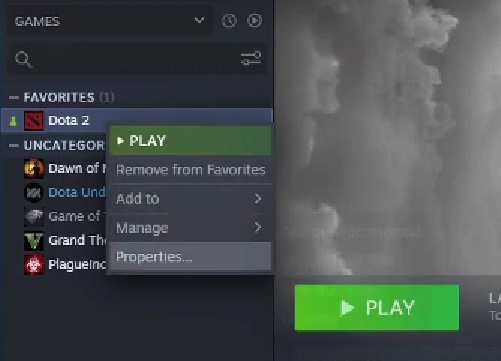
- الآن ، ضمن علامة التبويب عام ، انقر فوق تعيين خيارات التشغيل.

- اكتب “-prewarm” وانقر على زر Ok.

الإعلانات
- مرة أخرى ، قم بتشغيل Dota 2 على جهاز الكمبيوتر الخاص بك ، وسوف يعمل الآن بشكل صحيح.
الطريقة الثانية: حذف الملفات غير الضرورية من Dota 2
تحدث مشكلة الشاشة السوداء في Dota 2 بشكل أساسي بسبب بعض الأخطاء. لكن هناك ملفان محددان ، عند إزالة اللعبة التي يبدو أنها تعمل كالمعتاد. ساعدت هذه الحيلة عمليًا العديد من لاعبي Dota 2 ومن المحتمل أن تعمل من أجلك أيضًا. لذا دعونا نرى ما هي هذه الملفات وكيفية التخلص منها.
- قم بتشغيل Steam على سطح المكتب الخاص بك.
- انقر بزر الماوس الأيمن على Dota 2 وانتقل إلى إدارة.
- الآن ، حدد تصفح الملفات المحلية.

- افتح مجلد "game" متبوعًا بمجلد "dota"
- بعد ذلك ، افتح مجلد "بانوراما".
- ادخل إلى مجلد "videos".
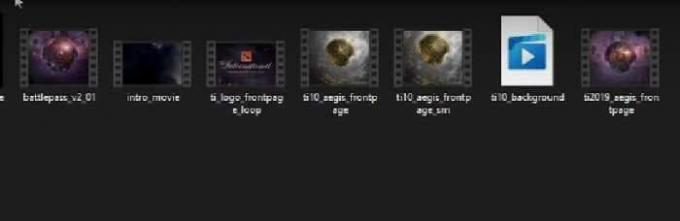
- الآن ، حدد موقع الملفات "Ti10_bbackground" و "intro_movies" وحذفها.
لتدابير السلامة ، أولاً ، انقل الملفات إلى مجلد آخر وتحقق مما إذا كان Dota 2 يعمل بشكل جيد أم لا. إذا كان يعمل بدون أي مشاكل ، فيمكنك حذفها.
استنتاج
أثبت كلا الخيارين فعاليتهما الشديدة في إصلاح مشكلة شاشة Dota 2 السوداء. ومع ذلك ، فإن الطريقة الأولى تبدو أكثر موثوقية من الطريقة الأخرى. لكن يمكنك تجربة كليهما إذا لم يعمل أحدهما. ترجع مشكلة الشاشة السوداء بشكل أساسي إلى بعض الأخطاء في الملفات ، لذلك نأمل أن نرى بعض الحلول الرسمية قريبًا. ولكن حتى الآن يمكنك الاعتماد على هذه الإصلاحات ولا تنس إخبارنا إذا كانت هذه المقالة مفيدة.



